0x0000007e,本文章教您处理电脑蓝屏代码0x0000007e
Windows 7,中文名称视窗7,是由微软公司(Microsoft)开发的操作系统,内核版本号为Windows NT 6.1。Windows 7可供家庭及商业工作环境:笔记本电脑 、平板电脑 、多媒体中心等使用。和同为NT6成员的Windows Vista一脉相承,Windows 7继承了包括Aero风格等多项功能,并且在此基础上增添了些许功能。
蓝屏算是电脑常见的故障之一了,引起电脑蓝屏的原因有很多,如电脑超频过度引起电脑蓝屏,内存条接触不良或内存损坏导致电脑蓝屏等等,但是一般情况下,出现蓝屏,都会给出相应的蓝屏代码提示,而蓝屏代码0x0000007e该怎么去解决呢?很多的用户都不知道该怎么操作?为此,小编就为大家整理了解决电脑蓝屏代码0x0000007e的教程。
在电脑的故障中,微软的老毛病蓝屏这个病根出现的情况是非常多的,但表现却都是一样的就是蓝屏,那么出现蓝屏代码0x0000007E又要怎样进行处理呢?我们只能够找出原因,才能够解决问题,下面,小编就来跟大家说说解决电脑蓝屏代码0x0000007e的方法。
0x0000007e
先关闭电脑再重启。

蓝屏图解详情-1
重启后,我们不停的按F8键,直到出现选项。

系统蓝屏图解详情-2
点击进入“安全模式”。

蓝屏图解详情-3
在桌面中,点击开始菜单找到:运行,输入“regedit”

电脑蓝屏图解详情-4
点击确定进入到注册表编辑器。

蓝屏图解详情-5
依次点击打开“HKEY_LOCAL_MACHINE ->SYSTEM ->ControlSet001 ->Services ->Intelppm。找到Intelppm并双击其右侧界面中的“Start"。
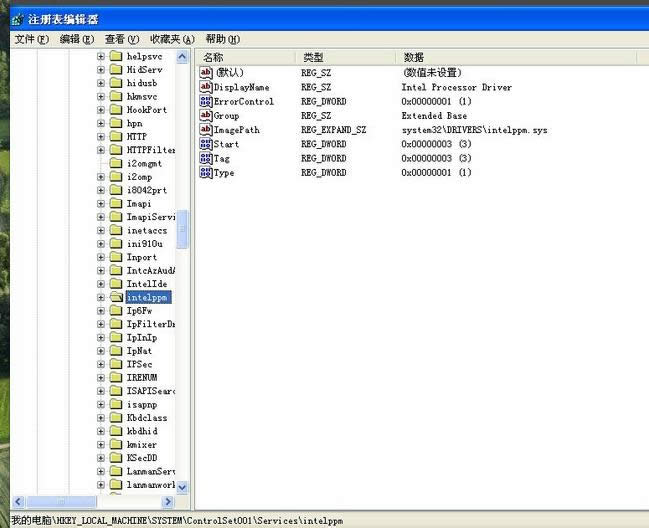
蓝屏图解详情-6
双击后,在弹出来的窗口中将数值改为”4“,然后确定,最后重启电脑就可以了。
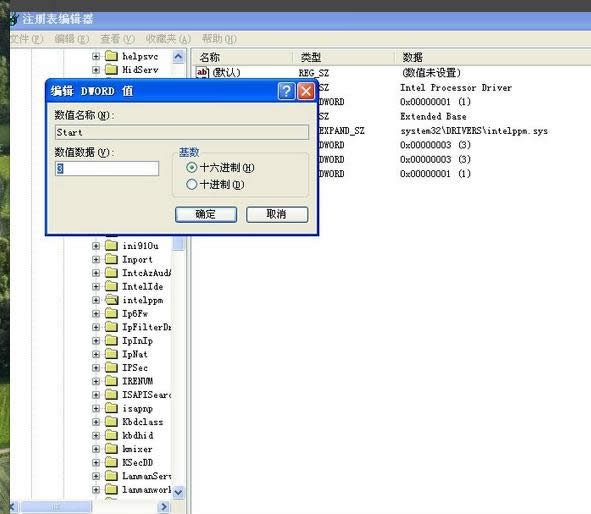
蓝屏图解详情-7
解决电脑蓝屏代码0x0000007e的操作方法。
Windows 7简化了许多设计,如快速最大化,窗口半屏显示,跳转列表(Jump List),系统故障快速修复等。Windows 7将会让搜索和使用信息更加简单,包括本地、网络和互联网搜索功能,直观的用户体验将更加高级,还会整合自动化应用程序提交和交叉程序数据透明性。
……